Rozdiel medzi priečinkami Program Files (x86) a Program Files
Programové súbory známe aj ako spustiteľné súbory sú aplikačné programy, ktoré obsahujú binárne kódy potrebné na spustenie softvéru v počítačovom systéme. Spolu s tým vyvstáva otázka, prečo máme v 64-bitovom operačnom systéme dva rôzne programové súbory. Vo vnútri jednotky C sú dva priečinky, a to programové súbory a programové súbory (x86), v ktorých je uložený takmer rovnaký počet priečinkov. Pozrime sa teda, aký je rozdiel medzi priečinkami Program Files (x86) a Program Files v (Program Files)systéme Windows 10(Windows 10) a ako sa navzájom líšia.
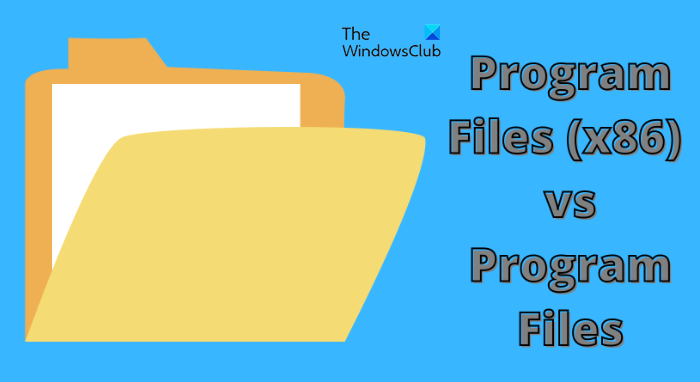
Rozdiel medzi priečinkami Program Files ( x86 ) a Program Files
Dva rôzne programové súbory sú dostupné iba v 64-bitovom operačnom systéme . 32-bitový operačný systém bude mať iba jeden priečinok so súbormi programu.
Hlavný rozdiel je v tom, že priečinok programového súboru s cestou k súboru „ C:\Program Files “ sa používa na spustenie 64-bitových aplikácií, zatiaľ čo priečinok programových súborov (x86) s cestou k súboru „ C:\Program Files (x86) “ sa používa na spustenie. 32-bitové aplikácie.
32-bitový program nedokáže načítať 64-bitové knižnice, prekrytie dvoch priečinkov môže spôsobiť funkčnú chybu. Vývojári spoločnosti Microsoft(Microsoft) inteligentne vytvorili dva odlišné priečinky, aby sme mali bližší pohľad na oba priečinky.
Spojenie oboch priečinkov do jedného by mohlo spôsobiť problémy, ak by bol program dostupný v 32-bitovej aj 64-bitovej verzii, napríklad Microsoft Office . Aby sa predišlo možným konfliktom a problémom s kompatibilitou, systém Windows(Windows) má dva priečinky programových(Program) súborov.
32-bit vs 64-bit
Ako naznačuje názov, 32-bitový operačný systém(32-bit operating system) ukladá menej údajov v porovnaní so 64-bitovým OS. Pri pohľade na druhú stranu je 64-bitový operačný systém zreteľnejší, ak je na vašom počítači k dispozícii veľké množstvo pamäte RAM .(RAM)
Ak stále používate 32-bitový operačný systém Microsoft , vo svojom počítačovom systéme nájdete iba jeden priečinok „programový súbor“. Zatiaľ čo populárna 64-bitová verzia operačných systémov Microsoft obsahuje dva rôzne priečinky, jeden na podporu 64-bitových programov a druhý na 32-bitové programy.
Oddelenie priečinkov bolo vytvorené, aby sa predišlo problémom a problémom, ktoré sa môžu vyskytnúť, keď sa 32-bitový program pokúša spustiť 64-bitový komponent. preto sú priečinky navrhnuté tak, že Program Files ukladá 64-bitové programy a Program Files (x86) 32-bitové programy.
Prečo 32-bitový priečinok s názvom „x86“
Muselo to vyvolať vašu myseľ, prečo je 32-bitový programový priečinok s názvom „x86“, zatiaľ čo 64-bitový je jednoducho „x64“. Staršia 16-bitová verzia operačného systému obsahovala čip Intel -8086 . Neskôr bola verzia aktualizovaná na 32-bitovú a preto je 32-bitová zložka pomenovaná podľa čipu Intel 8086 , tj programové súbory (x86). 64-bitová verzia obsahovala 64-bitovú architektúru, ktorá sa zase nazýva (x64). Typ procesorov je Pentium 286 , 386, 486 a 586.
Program Files ( x86 )“ aj „ Program Files(Program Files) môžu bežať na 64-bitovej verzii
Programové súbory sú adresárom aplikačného softvéru tretej strany nainštalovaného v počítači. 32-bitové aj 64-bitové softvérové programy(32-bit and 64-bit software programs) môžu bežať na 64-bitových operačných systémoch Windows . Stáva sa to pomocou emulačnej vrstvy používanej v 64-bitovom systéme Windows(Windows) kvôli spätnej kompatibilite. Zatiaľ(Whereas) čo 64-bitový program nemôže bežať na 32-bitovom operačnom systéme. Preto sa v takomto operačnom systéme nachádza jeden priečinok programu, ktorý môže bežať na 32-bitových programoch.
Automatická inštalácia
Ako sme už vysvetlili, oba programové súbory môžu bežať na 64-bitovom operačnom systéme bez toho, aby došlo k poškodeniu ktoréhokoľvek z programov. Proces prebieha samostatne, bez ohľadu na manuálne zásahy. 32-bitový emulátor funguje pri spustení 32-bitového programu v 64-bitovom systéme Windows(Windows) . Rovnakú akciu vykoná 64-bitový emulátor.
Chyba sa môže vyskytnúť v prípade manuálnej inštalácie alebo programov ovplyvnených škodlivým softvérom. Niektoré programy na pevnom disku sú kompatibilné iba s 32-bitovými alebo 64-bitovými emulátormi, preto nesprávna inštalácia môže brániť správnemu fungovaniu programov.
Súvisiace(Related) : Rozdiel medzi priečinkami System32 a SysWOW64.
Related posts
Znova otvorte nedávno zatvorené priečinky, súbory, programy, okná
Ako zmeniť vlastníctvo súboru alebo priečinka v systéme Windows 11/10
Bezplatný softvér na obnovu dát: Obnovte zmazané súbory a priečinky
Attribute Changer: Bezplatný softvér na zmenu atribútov súborov a priečinkov
Chyba 0x800700AA, požadovaný zdroj sa pri kopírovaní používa
TreeSize Free: Zobrazte veľkosti súborov a priečinkov pomocou kontextovej ponuky v systéme Windows
Ako spočítať počet položiek v priečinku v systéme Windows 11/10
Použite Permissions Time Machine na odstránenie chýb File Access is Denied
Ako vytvoriť nový priečinok v systéme Windows 11/10?
Ako zapnúť alebo vypnúť zdieľanie verejných priečinkov v systéme Windows 11/10
Ako zmeniť predvolené správanie presúvania myšou súboru alebo priečinka v systéme Windows 10
Prispôsobte si ikony priečinkov, zmeňte farbu, pridajte emblémy pomocou vlastných priečinkov
Nakonfigurujte riadený prístup k priečinkom pomocou skupinovej politiky a prostredia PowerShell
Ako zmeniť alebo obnoviť predvolenú ikonu pre priečinok v systéme Windows 11/10
Ako pripnúť súbor alebo priečinok do ponuky Štart v systéme Windows 11/10
Ako obnoviť predvolené povolenia súborov a priečinkov v systéme Windows 11/10
Bezplatný softvér na odstránenie prázdnych priečinkov v systéme Windows 11/10
Ako pripnúť priečinok alebo jednotku na panel úloh v systéme Windows 10
Prístup k obľúbeným priečinkom a súborom z kontextovej ponuky pomocou ConFavor
Späť Otvorte príkazový riadok tu namiesto PowerShell v Prieskumníkovi
